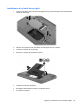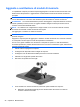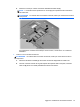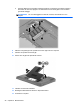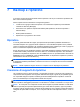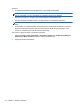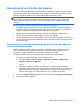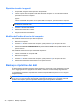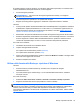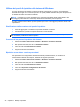HP Notebook Getting Started Guide - Windows 7
Utilizzo dei punti di ripristino del sistema di Windows
Un punto di ripristino del sistema consente di salvare e assegnare un nome a una "istantanea"
dell'unità disco rigido in un momento specifico. È quindi possibile utilizzare tale punto di ripristino se
si desidera annullare successive modifiche.
NOTA: Il ripristino a un punto precedente non comporta la modifica dei file di dati salvati o dei
messaggi di posta elettronica creati dopo la definizione dell'ultimo punto di ripristino.
È inoltre possibile creare ulteriori punti di ripristino per fornire una maggiore protezione ai file e alle
impostazioni.
Pianificazione della creazione dei punti di ripristino
●
Prima di aggiungere o modificare componenti hardware o software
●
Periodicamente, quando il computer funziona in modo ottimale.
NOTA: Dopo aver riattivato le impostazioni salvate con la creazione di un punto di ripristino, in caso
di necessità è possibile annullare il ripristino.
Creazione di un punto di ripristino del sistema
1. Selezionare Start > Pannello di controllo > Sistema e sicurezza > Sistema.
2. Nel riquadro di sinistra, fare clic su Protezione sistema.
3. Fare clic sulla scheda Protezione sistema.
4. Seguire le istruzioni visualizzate.
Ripristino a una data e a un'ora precedenti
Per ripristinare una configurazione del sistema salvata precedentemente, in condizioni di
funzionamento ottimale del computer, effettuare le seguenti operazioni:
1. Selezionare Start > Pannello di controllo > Sistema e sicurezza > Sistema.
2. Nel riquadro di sinistra, fare clic su Protezione sistema.
3. Fare clic sulla scheda Protezione sistema.
4. Fare clic su Ripristino configurazione di sistema.
5. Seguire le istruzioni visualizzate.
34 Capitolo 7 Backup e ripristino